Nintendo Switchのproコントローラー(通称:プロコン)を使っていると、時々左スティックが勝手に動いてしまう「ドリフト現象」という問題が発生することがあります。この問題はゲームプレイ中にかなりのストレスとなり得るため、原因を理解し、適切な対処方法を知っておくことが大切です。
- スティックの補正
- ジャイロセンサーを補正
- コントローラーのソフトウェアを更新
これらを試して、一時的に直ったりしたが症状が復活したり、そもそも補正したけど効果がなかった人向けの記事です。
原因:内部の汚れやセンサーの故障
長期にわたって使用しているとプロコンの特性上内部にほこりや汚れが溜まります。また、長期使用でアナログスティックの周りに白い粉がついてる人が多いですが、プラスチックが削れてそれが粉になり付着することでスティックの動きが悪くなります。
また、ペットを飼ってる家庭では犬や猫の毛って落ちてませんか?飼ってみないとわかりませんが、想像以上に毛が落ちてたり服についてたりしますよね。その毛がプロコンのスティックの間から内部に入ることで物理的に毛が挟まって動きが悪くなります。←我が家の原因はこれでした!
プロコンやジョイコンの不具合に対して
自分の過去実績は
- ジョイコン・・・清掃で復活 1回
- ジョイコン・・・修理キットで交換で復活 1回
- プロコン・・・清掃で復活 3回
- プロコン・・・修理キットで復活ならず 買い替え1回
自分の実績を見ると使用量にもよりますがプロコンのほうが壊れてるのがわかりました。壊れるというか不具合が出る、というのが正解ですね。これは出るもんだと諦めたほうが良いレベルです。
見てわかる通り、プロコンは清掃で直る可能性が高いです。
分解して清掃すれば直る可能性が高いので、めちゃくちゃ高い!と言わざるを得ないプロコンを買い替えする前に分解清掃をぜひおすすめします!
むずかしそう?
いえ、精密ドライバー1本あれば何とかなります。ヘラや薄いプラスチックみたいなのがあればより簡単です。あとは掃除用にウエットティッシュやエアダスターなどがあると完璧です。
※分解作業をすると・・・
メーカーのサポートが受けられなくなる
何かしら損害が起きたとしても自己責任でお願いします
購入して1年以内だったら無料保証があるのでそれを使うのをお勧めします
分解・清掃してプロコンを復活させる方法
ここまで読んで、それでも分解して清掃してみる!って人は続きをどうぞ。
グリップカバーを外す
まずはプロコンのグリップから作業です。
グリップカバーには2つのネジがあるので、それを1本ずつ外します。
※意外と固いのでネジ山を舐めないように力加減を調節して外してください。

ネジを2本外したらグリップカバーがするっと外れるので外してください。
ネジに関しては全部で3種類のネジがあり、間違うことが出来ないのでわかるようにしておいてください。
背面カバーを外す
グリップカバーを外すとその中に4つネジがあります。次はこのネジを外していきます。
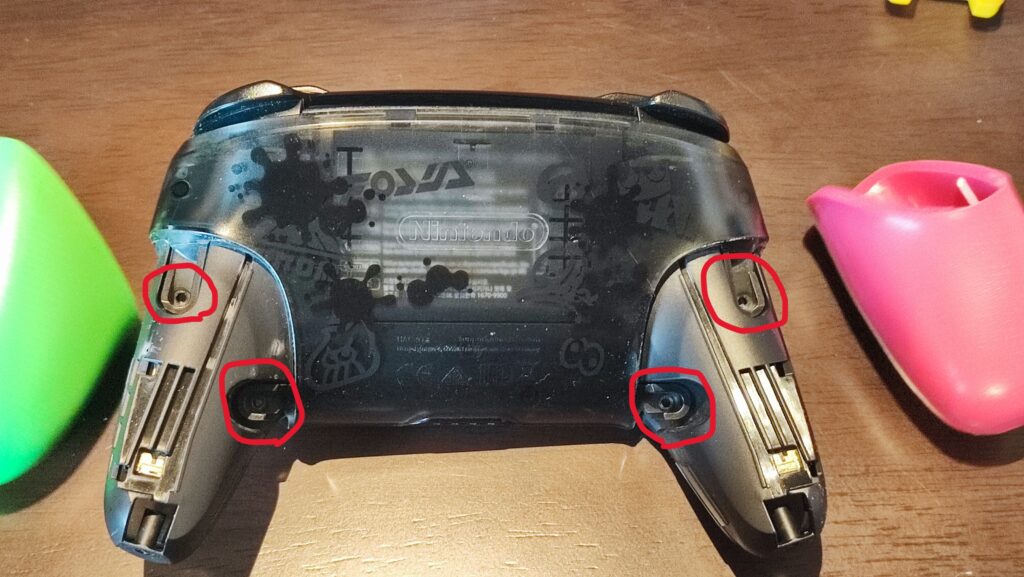
4本のネジを外したら半透明な背面カバーを外します。がっちりとはまってるわけではないので、爪などで隙間を浮かせれば外せますが、画像のようなヘラがあるとより簡単に外すことが出来ます。
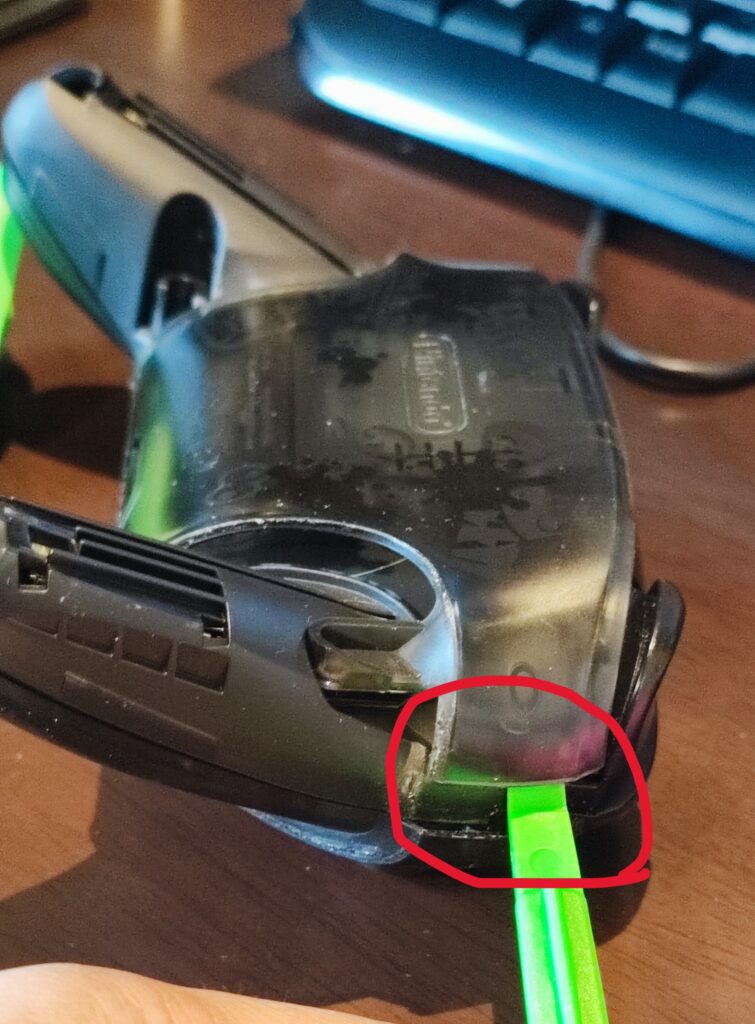
バッテリーパックを外す
背面カバーを外すとバッテリーパックが見えます。これは説明が不要だと思いますが、さくっと外しましょう。
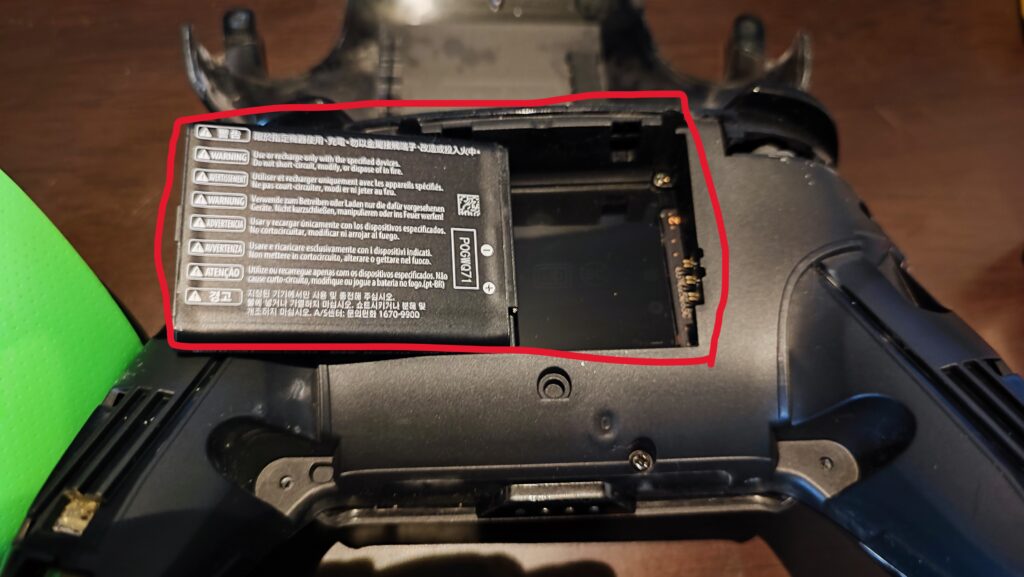
前面カバーを外す
バッテリーパックを外すと背面に5本のネジがあります。上2つのネジは奥にあるのでわかりずらいのと長めのドライバーが必要なので短いドライバーを使ってる場合は変えてください。
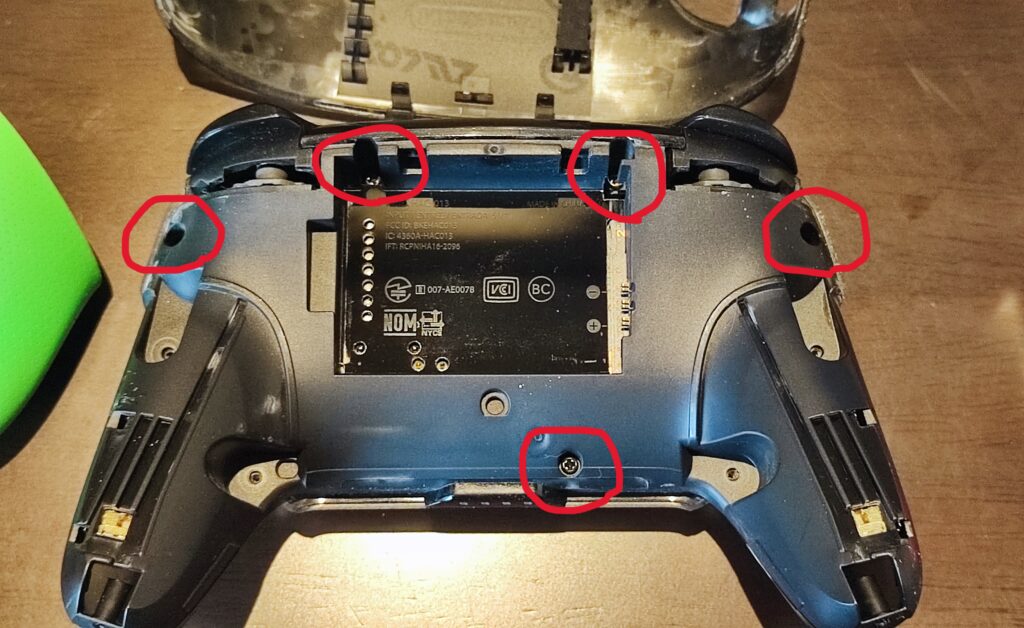
ネジが5本外せたら前面カバーを外していきます。先ほどと同様にカバーと本体との隙間に爪やヘラを差し込んで少しずつ広げていくとうまくはずせます。
※外す前にちょっと先まで読んでください。重要な点があるのでそれを確認してから進めてください。
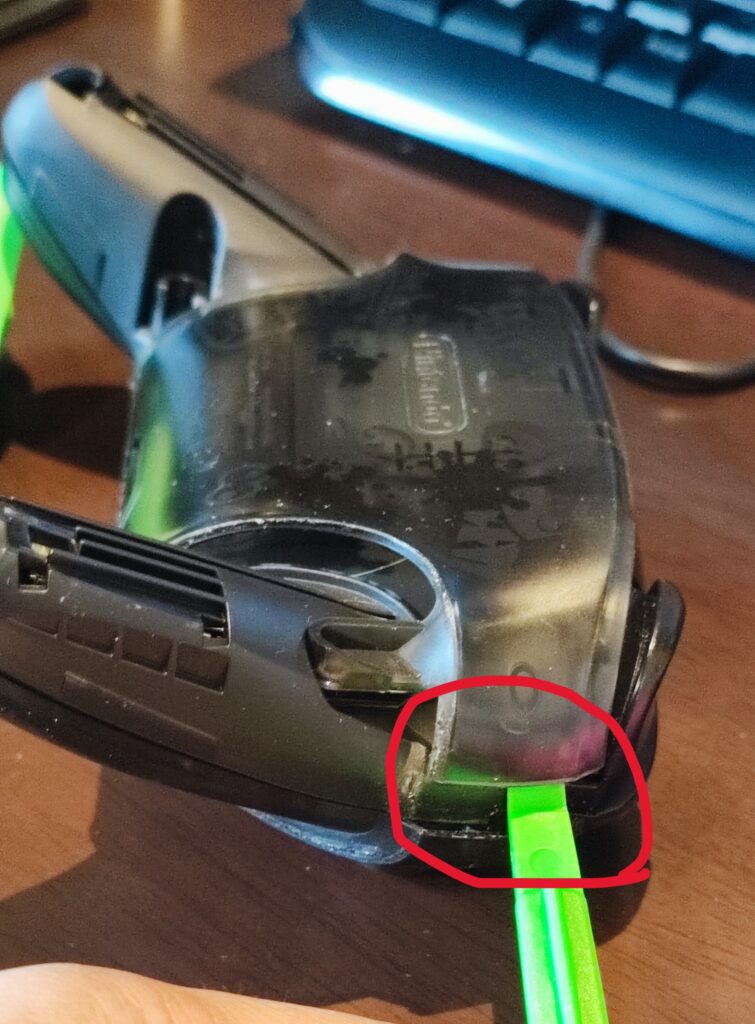

ここが非常に重要です。
前面カバーと本体とケーブルがつながってます。これを無理やり外すと壊れます!

清掃するには前面カバーと本体をつなぐケーブルを外したほうがより掃除しやすいです。
ただ、外さなくても掃除しにくいだけで出来なくはないので不安な方はつけたまま掃除しても良いです。正直なとこ外すのは難しくないのでチャレンジしたい人は次のやり方で外してください。
本体側のケーブルを外します。
外し方は本体とつながってるケーブルの先に黒い留め具で押さえられてます。
これをヘラなどで上に押し上げると、押さえが無くなります。
上に上がった状態で手前にひっぱるとするっとケーブルが抜けます。
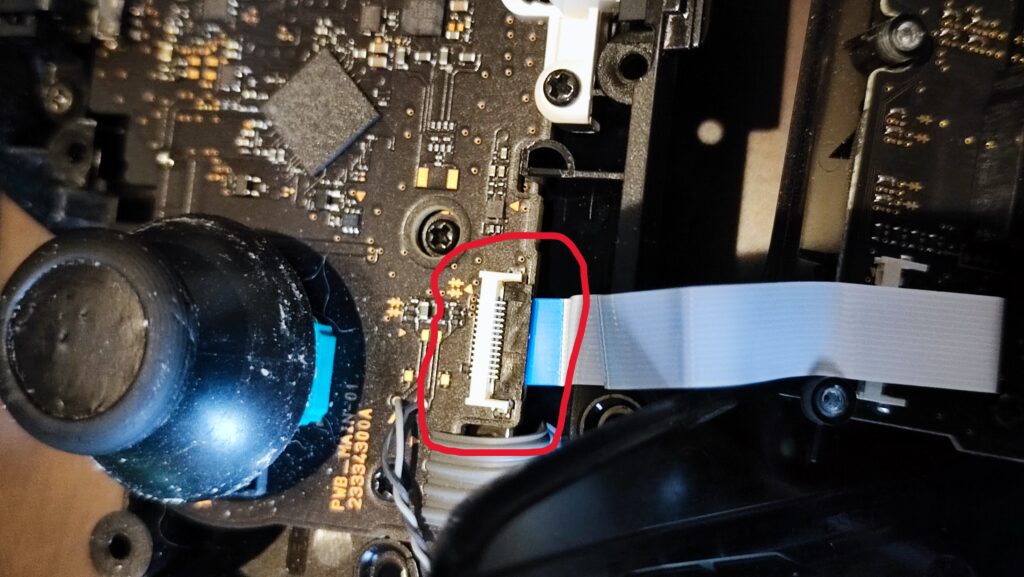
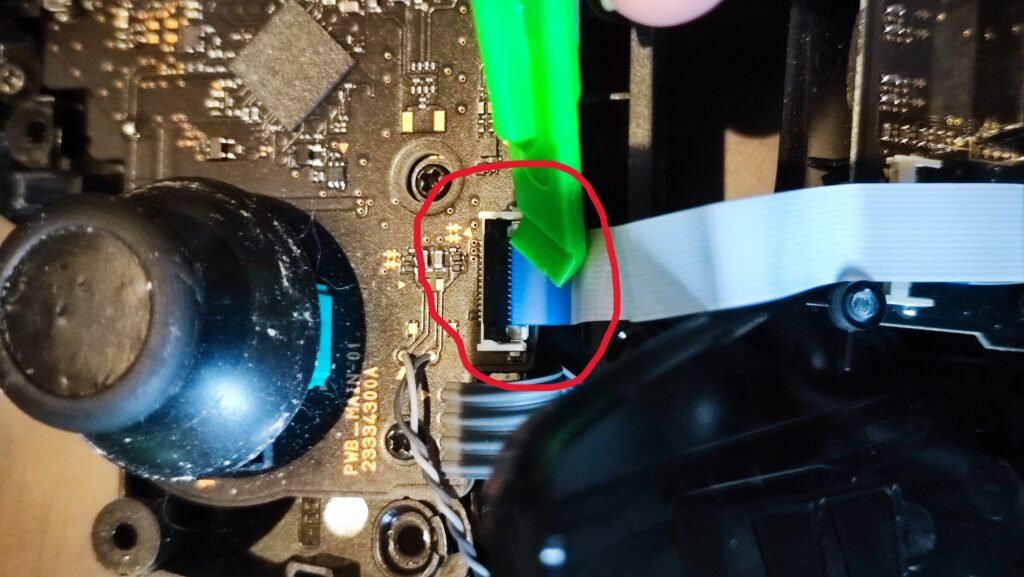

プロコンの各種清掃
ここまで来たら分解作業はおしまいです。
あとは、スティックを上にひっぱると外せるので、ここからは清掃作業です。

見てください。
スティックの汚れ!

プラスチックの擦れによる白い粉がびっしりと・・・
※スティックがぼこぼこ、穴が開いてるのは犬に嚙まれました・・・
あと、実際にスティックの動きが悪かった原因はこちらの画像です。

言うまでもありませんね。
ペットの毛です。スティックの稼働部品の隙間に犬の毛がびっしりです。これは動きに影響が出ますよね。
スティックやら稼働部品を清掃します。

元に戻す
清掃が終わったら、今までと逆の手順で元に戻したら分解・清掃による修理が完了です。
まとめ
プロコンの特性上、スティックの隙間からほこりやごみ、ペットの毛など侵入するのは仕方がありません。
長期に使用してる人で動きが悪くなってきた人のほとんどは、これが原因で不具合が出てると思います。自分は過去3回これで対応し復活しています。
買い替えするなら高い買い物なので、どうせなら壊れても良い人、機械に強い人などはチャレンジしてみるのも手なんじゃないかと思います。
これでダメならプロコンの駆動部品を買って部品交換か、プロコンを新規で買うのをお勧めします。






コメント